- (Optional.) Erstellen Sie eine freie Kamera, und machen Sie aus dem Ansichtsfenster mit dem Hintergrund ein Kamera-Ansichtsfenster. Tipp: Die Steuerelemente der Perspektivanpassung funktionieren auch in Perspektiv-Ansichtsfenstern. Bei Zielkameras ist die Perspektivanpassung jedoch nicht verfügbar.
 Wechseln Sie zur Dienstprogrammgruppe. Klicken Sie im Rollout Dienstprogramme auf Perspektivanpassung.
Wechseln Sie zur Dienstprogrammgruppe. Klicken Sie im Rollout Dienstprogramme auf Perspektivanpassung. 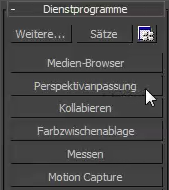
- Aktivieren Sie im Rollout Steuerelemente zur Perspektivanpassung die Option Auslauflinien anzeigen.
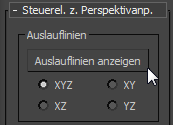
Im Ansichtsfenster zeigt 3ds Max sechs Auslauflinien-Gizmos an.
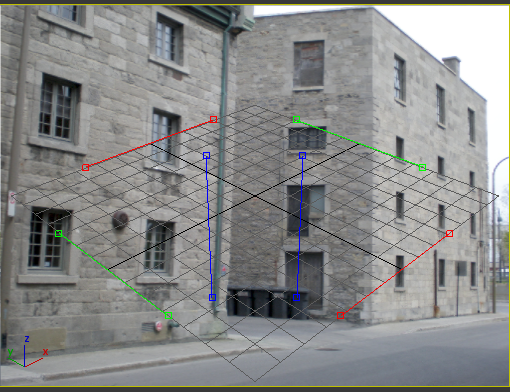
- Richten Sie mit der Maus die Gizmos an der Perspektive des Bitmaps aus.
Ziehen Sie ein Gizmo, um es zu verschieben, oder ziehen Sie dessen Endpunkt, um seine Größe zu ändern. Das Ziel ist es, die Gizmos so auszurichten, dass sie den oder die Auslaufpunkte in der Bitmap-Szene angeben. Positionieren Sie das rote (X) und das grüne (Y) Gizmo-Paar so, dass sie sich im rechten Winkel zueinander befinden. Richten Sie die blauen (Z) Gizmos an den vertikalen Linien aus.
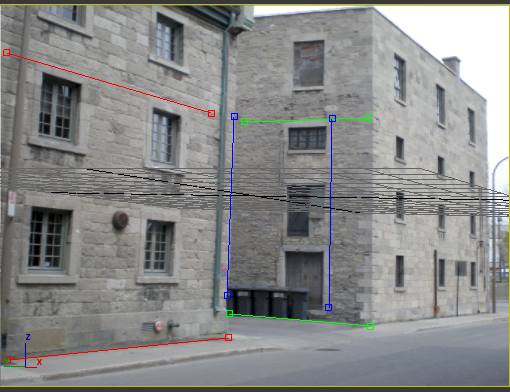
3ds Max passt die Position der Kamera so an, dass die Szenenperspektive am Hintergrund ausgerichtet ist.
Tipp: Je nach dem Design des Hintergrunds müssen eventuell nicht alle sechs Gizmos positioniert werden. Mit den Optionsfeldern im Bereich Auslaufpunkte können Sie die Gizmos für nur zwei Achsen anzeigen.Beim Anpassen der Perspektiven-Gizmos können Sie die Größe der Ansichtsfenster ändern oder es
 maximieren bzw. minimieren.
maximieren bzw. minimieren. - Mit den Zahlenauswahlfeldern unter Kameraanpassungen
 Horizontal und Vertikal können Sie das Konstruktionsraster an der gewünschten Stelle positionieren.
Horizontal und Vertikal können Sie das Konstruktionsraster an der gewünschten Stelle positionieren. 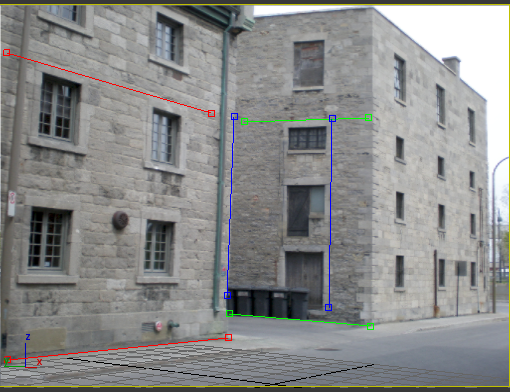 Tipp: Der 2D-Pan/Zoom-Modus kann Ihnen bei der genauen Positionierung der Auslauflinien-Gizmos behilflich sein.
Tipp: Der 2D-Pan/Zoom-Modus kann Ihnen bei der genauen Positionierung der Auslauflinien-Gizmos behilflich sein. - Klicken Sie auf Auslauflinien ausblenden, wenn Sie sicher sind, dass Sie die Perspektive des Hintergrunds angepasst haben.
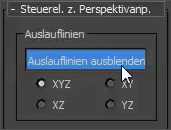
Wenn Sie nun Objekte in die Szene einfügen, sorgt der Blickpunkt der Kamera dafür, dass die Objekte mit dem Hintergrund übereinstimmen.

- Verwenden Sie die anderen Steuerelemente zur Perspektivanpassung zur genauen Positionierung der Kamera.

Die Fahrradgeometrie wirft einen Schatten auf ein (unsichtbares) Objekt mit dem Material Mattheit/Schatten/Reflexion.